Paramétrer une campagne de panier abandonné
Certains de vos clients peuvent remplir leur panier dans votre ecommerce sans finaliser l'achat. Avec l'aide de Splio, vous pouvez non seulement analyser les paniers abandonnés, mais vous pouvez également inciter vos clients à décider de retourner au panier et d'acheter les articles qu'il contient. Pour cela, Splio vous permet de mettre en place un message commercial pour rappeler à vos clients le panier qu'ils ont déposé dans une boutique en ligne. Le message peut même lister les produits du panier .



#1 – Créer les filtres panier abandonné et contact
Le filtre panier abandonné
Dans un premier temps, vous devrez créer un filtre de panier abandonné (voir la première image), pour cela, utiliser la condition date de création (voir la deuxième image). Date fixe vous permet de sélectionner n'importe quel jour spécifique comme point de référence, tandis que Date relative vous permet de définir une date par rapport à l'heure du calcul. L'utilisation de ce type de filtre permettra à la campagne de cibler les contacts qui ne sont pas inscrits à une liste (mais elle ne ciblera pas ceux des blacklists).
Votre filtre est basé sur le scope panier abandonné et renvoie tous les paniers abandonnés générés il y a moins de 90 minutes. Les paniers abandonnés peuvent être synchronisés en temps réel via l'API ou par batch via Datahub . Dans notre exemple, nous avons fait comme si c'était via API.
Le filtre contact
Une fois votre premier filtre créé, vous devrez créer un filtre de contacts pour exclure les contacts de votre campagne qui ont acheté depuis qu'ils ont abandonné le panier (voir la troisième image).
Ce filtre cible les contacts qui ont acheté il y a moins de 85 minutes. Le timing en minutes n'est disponible que si vous importez vos données avec l'API.

#2 - Ajouter des variables à votre design
Splio met à votre disposition un outil, sous forme de boucles transactionnelles, pour présenter des données directement liées non pas à un contact, mais à une commande ou à un panier abandonné. Ci-dessous, vous trouverez quelques exemples de boucles de panier abandonnés pour pouvoir afficher les produits du panier de votre client, avant le processus de paiement.
Boucles de paniers abandonnés
Vous pouvez faire référence aux paniers abandonnés en utilisant le mot-clé BASKET. Cela crée une boucle qui est ensuite traitée une fois pour chaque produit du panier.
<table>
<tr>
{SPLIO FOREACH PRODUCT IN BASKET SEPARATOR="</tr><tr>" EVERY="3"}
<td>
<h3>Product ID: $product.sku$</h3>
<p>
Name: $product.name$ ($product.brand$) <br/>
Price: $product.price$
</p>
{SPLIO IF $product.img_url$ !=""}
<img src="$product.img_url$" />
{SPLIO ELSE}
[no image display]
{SPLIO ENDIF}
</td>
{SPLIO ENDFOREACH}
</tr>
<tr>
<td>$basket.total_price$</td>
</tr>
</table>
Explication
Splio traite la boucle une fois pour chaque produit du panier.
Chaque produit devient une cellule de tableau et toutes les 3 cellules sont regroupées dans une ligne de tableau.
Le nom, la marque et le prix sont écrits dans la cellule et une image du produit est également ajoutée.
Une fois que tous les produits ont été affichés, la valeur totale des produits dans le panier est inscrite sur une ligne séparée.

#3 – Créer la campagne
Une fois vos filtres créés et votre design mis à jour avec des variables pertinentes, vous pourrez passer à la création de la campagne.
Vous pourrez retrouver vos filtres dans Scenario > Campagnes automatiques > ajouter une séquence : vous pourrez sélectionner vos filtres dans les filtres de ventes du menu population. Vous devrez inclure votre filtre de panier abandonné avec le symbole + .
Types de campagnes automatiques
Il est important de distinguer les différents types de campagnes automatiques dont vous disposez dans la plateforme Splio. L'une d'elles est la campagne trigger : toutes les campagnes trigger ne sont lancées qu'une seule fois pour chaque objet (pour chaque contact, chaque ticket ou chaque panier abandonné) dans le filtre ou la liste en question. Elles sont divisées en deux sous-types de campagnes trigger, en temps réel et standard, selon la manière dont elles sont lancées.
Trigger en temps réel
Ces campagnes sont lancées immédiatement après la mise à jour de l'objet (contact, ticket ou panier abandonné) via l'API. Cela ne peut se produire qu'une seule fois et d'autres mises à jour du même objet ne lanceront pas la campagne.
Les trois cas d'usage classiques ici sont les campagnes de bienvenue, de confirmation d'achat et de panier abandonné.
Trigger
L'autre type de campagne trigger standard, ou « pas en temps réel », est également lancé une fois par objet. Cependant, sous d’autres aspects, elles sont traitées comme des campagnes automatiques. Lorsqu'un objet arrive dans le filtre Target, il est mis en file d'attente et le message sera envoyé lors du prochain traitement de la campagne. Le timing et la fréquence de la campagne sont définis dans le scénario. Ce type de campagne peut être envoyé d'un minimum d'une fois par mois à un maximum d'une fois par jour.

#4 - Ajout d'une relance (facultatif)
Il n'est pas possible d'ajouter directement une séquence dans le scénario d'une campagne trigger, cependant il est possible de créer une campagne de relance liée à la première en utilisant la catégorie de campagne.
N'oubliez pas que vous ne pouvez pas ajouter de catégorie à une campagne existante, vous devez le faire lors de sa création. Une fois créée, une catégorie de campagne ne peut pas être supprimée.
Le champ Catégorie de campagne est renseigné lors de la première étape de création de campagne dans Scenario > Nouvelle campagne > Catégorie de campagne.

Nos conseils pour bien planifier votre campagne
Fréquence d'import des données
Via SFTP/Data Hub : vous ciblerez vos clients le lendemain. Nous vous recommandons de planifier le démarrage de votre campagne tôt le matin (dès que votre client consulte son téléphone ou juste après le petit-déjeuner. 8h00 – 9h30) : gardez à l'esprit que la date de début de vos campagnes doit toujours être postérieure à la collecte des données synchronisées dans Splio
Grâce à l'API : vous pouvez cibler vos clients en temps réel, quelques minutes ou quelques heures après l'événement, selon votre stratégie.
Différentes stratégies
La stratégie différente :
Rappelez à vos clients de finaliser leur achat avec un email personnalisé en montrant à chaque acheteur différentes façons de personnaliser le produit dans son panier.
Renouer avec les clients ayant abandonné un panier (ou annulé une commande) avec des produits visuellement similaires à ceux qu'ils n'ont pas achetés (ou qu'ils avaient annulé). Ramenez-les sur votre site, comprenez l'intention et rapprochez-les de ce qu'ils recherchaient.
La stratégie organisée :
Déterminer la bonne fréquence d'emails pour votre public cible vous aide à comprendre quand vous engager et quand laisser votre client tranquille.
Offrir une remise avec date d'expiration : économiser de l’argent est très apprécié par tout client qui hésite à acheter. S'ils ont ajouté votre produit à leur panier, vous savez qu'ils sont intéressés.
La stratégie standard :
La segmentation est le point central de la personnalisation de l'expérience post-achat.